TikTok Liteは、動画視聴やタスク遂行により
ポイントがたまるアプリケーションです。
このアプリで獲得したポイントは、
ギフト券を選択後
「えらべるPay」を通じて、auPay、PayPay、dポイント、Pontaポイント
などに変換することが可能です。
「えらべるPay」の操作が少し分かりづらいと感じたため、
使用方法を簡潔に説明するメモを記しています。
また、TikTok Liteから「えらべるPay」を経由して
auPayへポイントを移行する手順や、
メールが届かない場合の解決策についても記載していますので、
役立てば幸いです。
tiktokライトからauPayのもらい方
TikTok LiteからauPayのもらい方の方法を画像を使って説明します。
tiktokライトからauPayのもらい方
-
①
ギフトをタップする
TikTok Liteを起動したら画面下の「ギフト」をタップして獲得ポイントの画面にします。
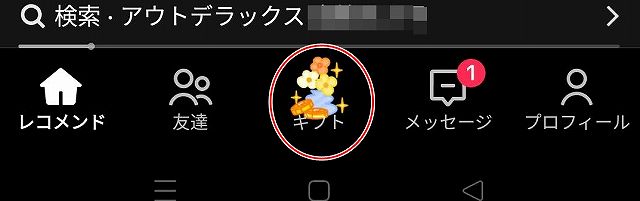
-
②
TikTok Liteアプリで「クーポンと交換」をタップする
獲得ポイント画面の下にある「クーポンと交換」をタップする。
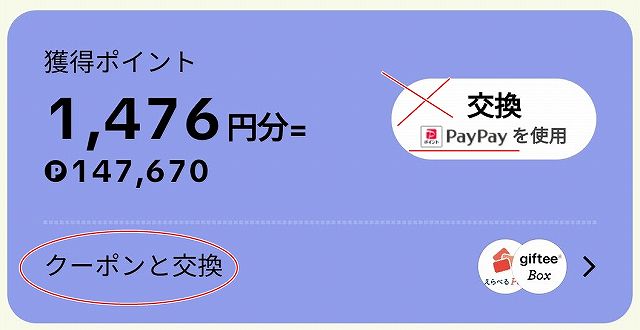
-
③
えらべるPayをタップする
左側下にある「えらべるPay」をタップする。(交換可能回数は1日1回だけです)
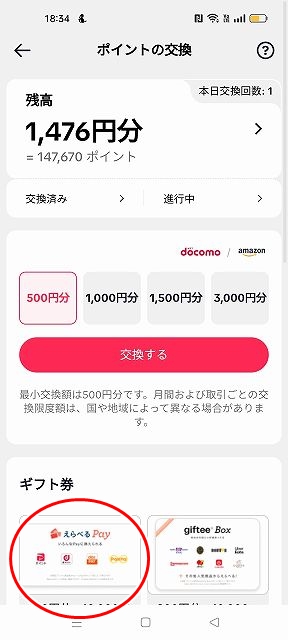
-
④
交換額を指定する
今回は1,000円分です。
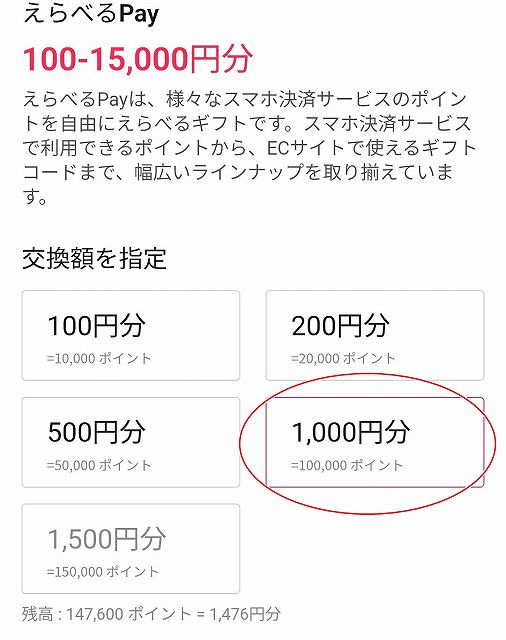
-
⑤
メールアドレスと氏名を入れる
「メールアドレスにギフトを送信」にチェックが入っていますが外してやりました。
そうした方が手続きが簡単です。メールに関係なくただちに交換手続きが出来るからです。
でもチェック入れたままであっても手続きはできます。
氏名は漢字でなくカタカナで今回はやってみました。
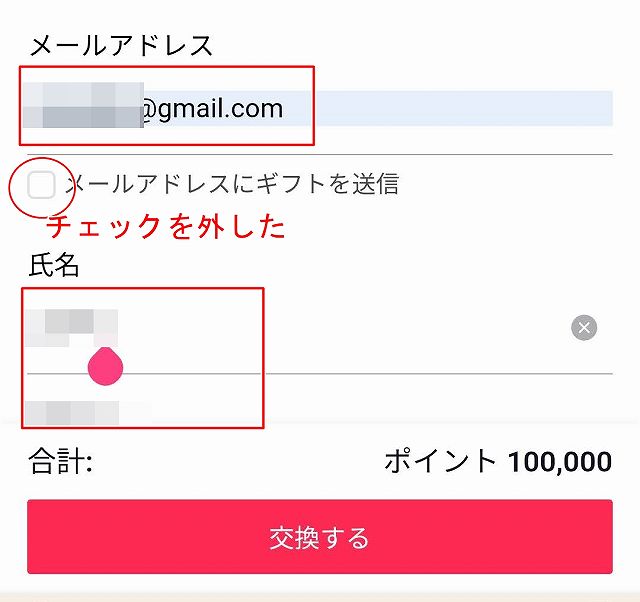
-
⑥
換金を確認する
交換する商品の金額を確認する画面です。
今回は1,000円ですので「えらべるpay 1,000円分」を確認しています、
そして一番下の赤枠の「確認」をタップする。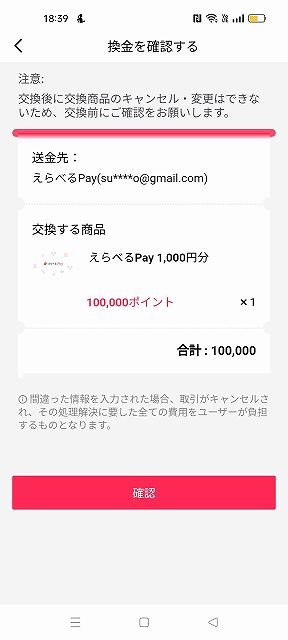
-
⑦
チェックカード証書
「送金が完了しました」と表示がでるので、
下にある「チェックカード証書」をタップする。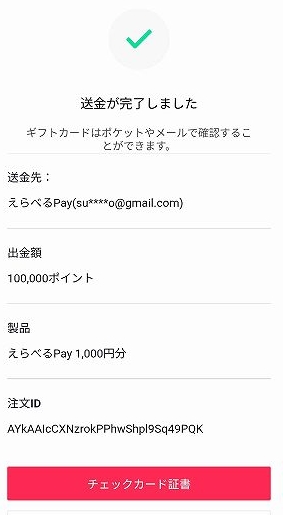
-
⑧
えらべるPayでギフトをえらぶ
えらべるPayで「ギフトをえらぶ」をタップする。
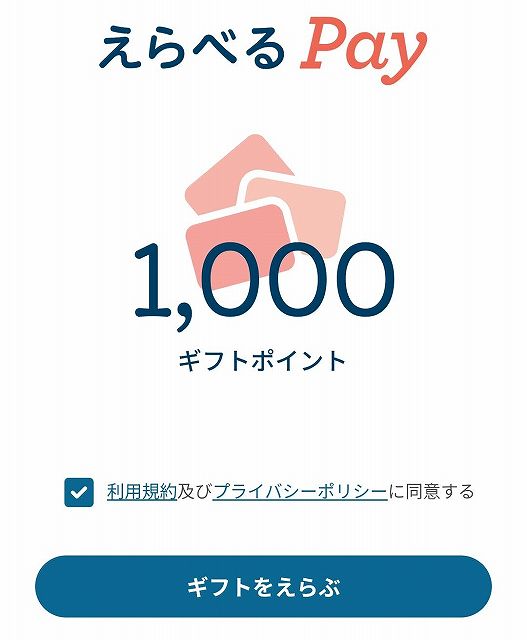
-
⑨
aupayをタップする
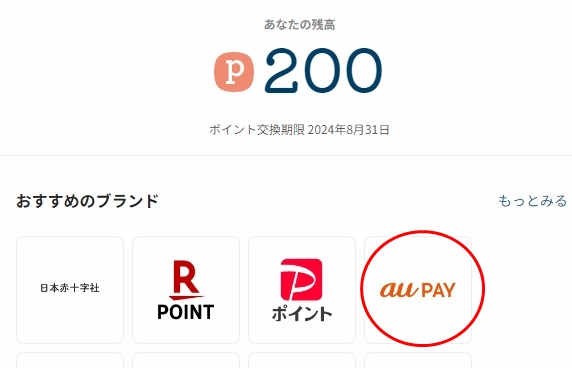
-
⑩
ギフト交換へ進む
画面一番下の「ギフト交換へ進む」をタップする。
-
⑪
「ギフト交換を確定する」をタップする
交換ポイント数を入れて「ギフト交換を確定する」をタップする。
今回は1,000と入れました。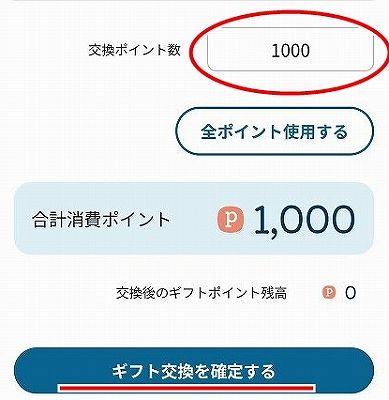
-
⑫
ギフト交換が完了
ギフト交換が完了しました!と出たら、その下のaupayをタップする。
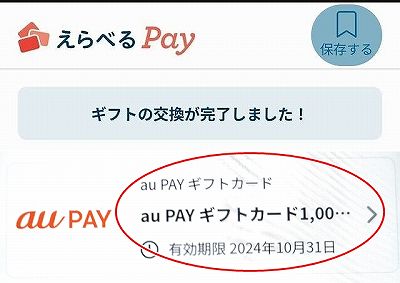
-
⑬
tiktokからaupayへのチャージ方法
ここまではtiktok内でのポイントを
ギフトへの交換が完了しただけなので、
次はaupayにチャージを行います。
少し面倒に思うかも知れませんがもう一息なので一緒に頑張りましょう!
それでは、下の見出しの「tiktokからaupayにチャージ方法」へ進んでください。
tiktokからaupayに チャージ方法
ギフト交換完了したら有効期間が切れるまでにチャージでOKですが、
忘れないためにこのままギフト続けてチャージまで手続きします。
tiktokからaupayにチャージ方法
-
①
aupayギフトカードをタップする
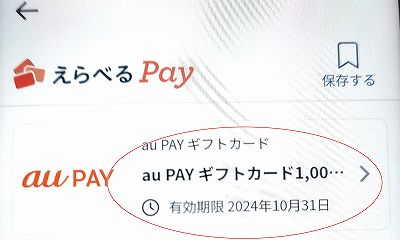
-
②
コードをコピーする
プリペイト番号と管理番号をコピーすると画面に表示されていますが、
今回はプリペイト番号のコピーだけて上手くいきました。プリペイト番号のコピーをタップします。
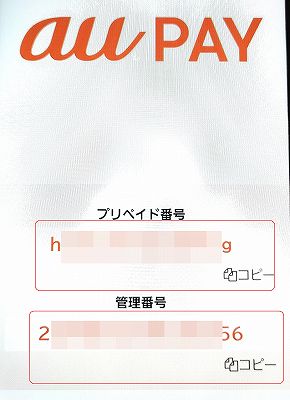
-
③
チケット内容を表示
画面を下にスクロールするとチケット内容の下に
「au pay残高へのチャージはこちらからのこちらを
タップするとau payアプリが起動させます。 -
④
チャージをタップ
au payアプリが起動したら「チャージ」をタップする。
なお、現在の残高が「240円」ですが、
チャージのギフトカードは1,000円なのでチャージ後は1,240円になります。 -
⑤
au PAYギフトカードをタップ
チャージをタップしたらその画面を上にスクロールして
画面下が見えるようにしてから「au payギフトカード」をタップする。この画面を上にスクロールして画面の下が見えるようにする -
⑥
コード番号を手入力する
先ほどプリペイト番号のコピーをしたままなので
「コード番号を手入力する」をタップして番号を貼り付けする。コードを貼り付けたらコードを確定するをタップする -
⑦
チャージするで完了
-
⑧
チャージで残高が加算
チャージ前残高が240円でしたが1,000円のチャージで1,240円になりました。
チャージ金額の加算は即時でなく数分後に再確認してください。
えらべるPayのポイントメールが来ないときは?
えらべるPayへの交換申請をする際に、
「メールアドレスに送信」を選んだ場合、
通常は後ほどメールで送られてきますが、
メルアドが違っていたとか迷惑メールに入っていたとかで、
メールが届かないことがあります。
このような事態になればポイント交換の利用者にとって不便です。
もし早くえらべるPayに交換したい場合は、
次の方法を試してみてください。
- チェックカード証書を利用する
- えらべるPayの交換手続きを行う際に、
メールアドレスに送信する代わりに、
メールアドレスにギフトを送信のチェックを外して
チェックカード証書を選択する方法です。
この方法で交換することで、送金が完了します、
上記の記事の説明でもメルアドのチェックは外した説明にしています。
- えらべるPayの交換手続きを行う際に、
- トップページの右上にあるボタンから交換を行う
- えらべるPayの公式サイトや関連アプリのトップページにある
交換ボタンを使用して交換手続きを行う方法です。 - 下の画面の「ここをタップ」をしてやり直してください。
- えらべるPayの公式サイトや関連アプリのトップページにある

これにより、メールでの受信が出来なかった場合でも
上記の見出しの「tiktokからaupayに チャージ方法」で手続きを続けることができます。
